Cet article approfondit le Protocole Impression Internet (IPP) et son implémentation sous Microsoft Windows. Nous explorerons ce que c’est, les concepts fondamentaux, les fonctionnalités, les avancées dans Windows 11 et les techniques de dépannage essentielles. Il vise à vous offrir une compréhension complète du IPP.
Introduction au Protocole Impression Internet (IPP)
Microsoft a annoncé le support du Protocole Impression Internet (IPP) en 2018 dans Windows 10. Mais que est-ce qu’il est exactement ?
Qu’est-ce que le Protocole Impression Internet (IPP)?
Le IPP est un protocole de impression réseau robuste pour les communications entre les appareils clients (client IPP) et ce que nous appellerons les imprimantes IPP. Il utilise HTTP pour gérer les tâches d’impression sur les réseaux locaux et à large zone (LAN et WAN respectivement). Depuis la soumission du travail d’impression, l’encodage utilisé pour encapsuler les données réseau du travail d’impression, les différents systèmes d’exploitation utilisés et les attributs de l’imprimante doivent être pris en compte lorsque vous cliquez sur ‘Impression.’
IPP offre une méthode standardisée pour gérer les tâches d’impression et exécuter des requêtes sur les capacités de l’imprimante. IPP simplifie le processus d’impression en permettant aux utilisateurs de soumettre des tâches d’impression, de vérifier l’état (files d’impression) de ces tâches et de recevoir des notifications sur celles-ci. souvent, vous pouvez accéder à l’URI de l’imprimante dans votre navigateur Web pour vérifier l’état de base de vos imprimantes.
Importance de IPP dans les environnements d’impression modernes
Dans le paysage numérique et hybride d’aujourd’hui, IPP a considérablement augmenté en importance. Il offre une méthode sécurisée et sans effort pour imprimer à partir de divers appareils, y compris les ordinateurs, les tablettes et même les smartphones, indépendamment du système d’exploitation. Avec un cryptage intégré et une authentification des utilisateurs, vous pouvez être sûr que vos documents sensibles sont imprimés de manière sécurisée. Il est fortement recommandé d’acheter et d’intégrer un certificat SSL pour l’URL de votre imprimante (sur Internet) afin que tout le transfert de données soit sécurisé.
D’abord, apprenons-en davantage sur l’utilisation de IPP sous Windows.
Quelles protocoles sont utilisés dans l’impression réseau ?
J’ai mentionné plus haut que IPP utilise une forme du protocole HTTP pour communiquer. Cependant, il existe plusieurs sigles et protocoles de transition que vous êtes susceptible de connaître. Voici les plus courants et leurs cas d’utilisation.
- lpd / lpr – Démon de imprimante en ligne (LPD) et Impression à distance en ligne (LPR). Cela a été développé pour les systèmes Unix – encore utilisé aujourd’hui pour envoyer des tâches d’impression aux imprimantes.
- TCP / IP – Protocole de Transmission Control (TCP) / Protocole Internet (IP) – nous connaissons tous qu’il s’agit de la norme de facto des réseaux aujourd’hui. Les tâches d’impression sont envoyées via TCP/IP aux imprimantes réseau et éloignées.
- SSL / TLS – Ces normes d’encodage sont souvent utilisées, si possible, lors de l’envoi d’impressions chiffrées.
- PCL / Postscript – Ces protocoles hérités étaient très courants à l’époque. La Langue de commande d’imprimante (PCL) a été développée par Hewlett Packard (HP). Elle a fourni une manière standard pour que les imprimantes interprètent les tâches d’impression et les impriment.
- PDF – Format de document portable (PDF), développé par Adobe. Non, ce n’est pas un protocole d’impression réseau. Cependant, il est devenu en quelque sorte un standard d’impression. En particulier en relation avec la publication de bureau, les fichiers PDF étaient souvent générés et envoyés aux imprimeries pour que les bulletins, bannières, etc. puissent être imprimés avec précision et précision à partir de l’écran d’ordinateur vers l’appareil d’impression. Les couleurs et le placement des objets étaient cruciaux, comme vous pouvez imaginer.
Comprendre IPP sous Windows
Microsoft a cherché à intégrer IPP de manière transparente dans Windows 10. Les utilisateurs sont bénis d’une méthode standardisée et efficace pour gérer les tâches d’impression. Windows supporte IPP directement, ce qui permet aux utilisateurs de se connecter aux imprimantes réseau et USB sans avoir besoin de pilotes d’imprimante. Oui, vous l’avez lu bien. Plus sur cela dans un instant.
5 principales fonctionnalités, intégrations et compatibilités d’IPP
IPP sur Windows offre un ensemble de fonctionnalités avec l’efficacité en tant que but clé. Voici certaines des meilleures fonctionnalités et intégrations que propose IPP.
- Authentification Utilisateur – IPP Windows est configuré pour exiger l’authentification de l’utilisateur (par défaut), ajoutant une couche supplémentaire de sécurité en authenticant l’identité de l’utilisateur qui envoie le job d’impression.
- Impression Sécurisée – IPP supporte la communication chiffrée, validant que les documents sensibles sont envoyés de manière sécurisée sur n’importe quelle réseau configuré.
- Découverte de la Imprimante – Windows 10 et Windows 11 détectent automatiquement et listent les imprimantes IPP prises en charge sur le réseau. C’est une simplification considérable par rapport aux anciennes versions de Windows et à l’impression réseau en général.
- Connexion Facile – Connectez-vous rapidement et facilement à des imprimantes réseau en utilisant le pilote de classe d’imprimante prêt à l’emploi de Windows basé sur le protocole d’impression Mopria.
- Gestion des Jobs – Les utilisateurs peuvent soumettre, annuler et surveiller les jobs d’impression directement depuis leur machine Windows, ce qui facilite la vie des utilisateurs finaux en leur permettant de voir l’état des jobs et de gérer le processus de gestion de l’impression, déchargant ainsi les IT Pros. Les attributs des jobs d’impression peuvent également être rassemblés et rapportés en temps réel.
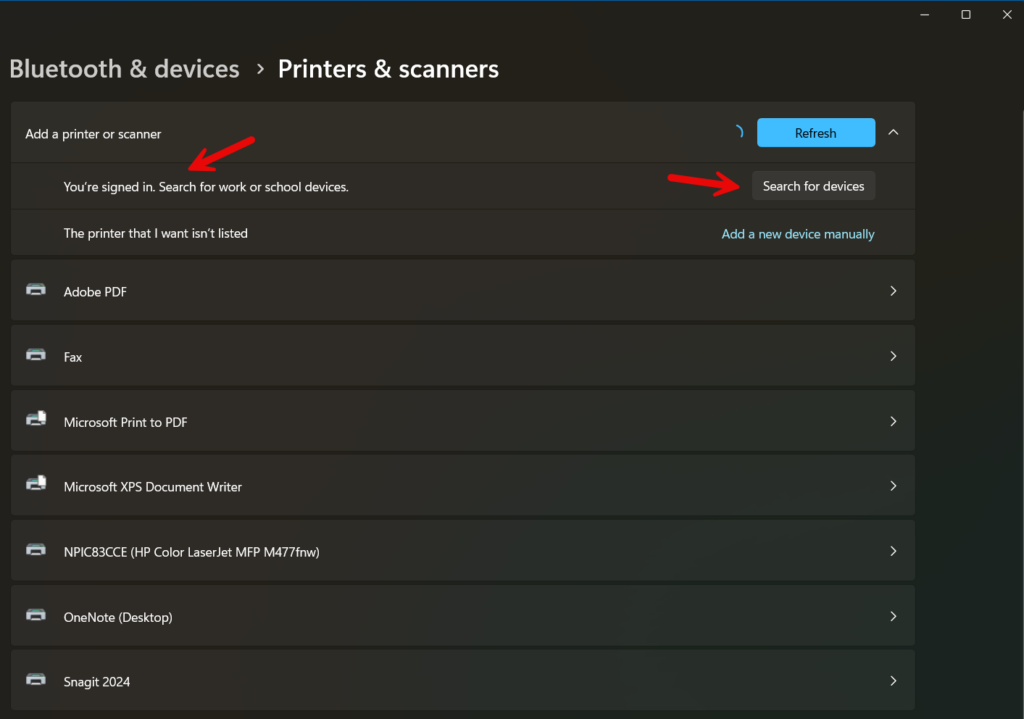
Application de Support d’Impression (PSA) & Point and Print
Deux avancées notables dans la impression plus sécurisée sous Windows sont l’Appui de Prise de Commande d’Impression (PSA) et « Point et Impression ». Permettez-moi de vous expliquer.
La Appui de Prise de Commande d’Impression est une application de la Plateforme Windows Universelle (UWP) conçue pour améliorer l’expérience d’impression sous Windows. Windows fournit un pilote de classe d’imprimante dans le boîtier basé sur le protocole d’impression standardisé Mopria. Cela permet une expérience d’impression simple et sans interruption et élimine la nécessité pour les utilisateurs d’installer des logiciels d’impression ou des pilotes personnalisés.
Conçus et ingénieurs par les fabricants d’imprimantes, les PSAs offrent une interface personnalisée pour gérer les tâches d’impression et les paramètres de l’imprimante (et les capacités). Ces applications utilisent le pilote de classe IPP de Microsoft pour simplifier le processus d’impression. Cette application offre un cadre de développement de conteneur plus sécurisé (UWP) que les pilotes d’impression Win32 hérités et sujets à erreurs. Combien de fois avez-vous frissonné lors de la résolution des problèmes d’impression d’un utilisateur et de découvrir 13 entrées dans le Programmes et Fonctionnalités du panneau de contrôle décrivant le logiciel de pilote d’impression domicile ?
Point et imprime est une fonction pratique de Windows qui permet aux utilisateurs de se connecter à une imprimante distante sans avoir besoin d’installer de média. Lorsqu’un utilisateur sélectionne une imprimante spécifique, Windows (en arrière-plan) télécharge automatiquement les pilotes et les informations de configuration nécessaires depuis le serveur d’impression. Cela simplifie l’expérience de l’utilisateur final considérablement.
Cependant, avec les mesures de sécurité récentes intégrées dans Windows (en particulier Windows 11), vos utilisateurs peuvent être confrontés à l’obligation d’avoir des privilèges d’administrateur pour installer ces pilotes.
Des avancées avec Windows 11
Pratiquement dès que Windows 11 a été publié pour le public, l’équipe du sous-système d’impression a publié plusieurs articles de blog sur les avancées dans le domaine de l’impression pour Windows 11 et les fonctionnalités à venir. Au cours de l’année dernière, ils ont annoncé la fin du plan de service pour les pilotes d’imprimante tiers sous Windows. Pourquoi prennent-ils des mesures relativement sévères ? Let’s find out.
Meures de sécurité améliorées
Au cours de 2023, l’équipe MORSE a collaboré avec l’équipe d’impression de Windows pour moderniser et sécuriser le système d’impression de Windows. C’est l’une des plus grandes et des plus audacieuses modifications au stack d’impression de Windows depuis plus de 20 ans. Leur objectif était et est de construire et de maintenir un système d’impression sécurisé qui maximise la compatible et met les utilisateurs en première ligne. Je viendrai parler d’ailleurs plus longuement de cela dans un autre article bientôt.
Les protocoles de chiffrement ont été mis à jour dans Windows 11, assurant la sécurité des tâches d’impression et des communications entre les clients et les imprimantes. L’authentification utilisateur est devenue plus robuste, et des améliorations ont été incorporées pour aider à protéger des informations sensibles dans la pile d’impression de Windows.
Améliorations UI/UX et performances
Windows 11 optimise les performances du protocole d’impression par Internet, réduisant la latence et accroissant la vitesse de traitement des tâches d’impression. Les dernières mises à jour des PSAs offrent une meilleure prise en charge des pilotes et des protocoles de communication streamlinés, aboutissant à une impression plus rapide, même dans des environnements d’entreprise à haute demande.
L’interface utilisateur (UI/UX) de Windows 11 a été réimaginée, offrant une interface plus propre, intuitive et streamlinée pour les utilisateurs finaux. L’une des améliorations les plus importantes en matière d’efficacité a été l’ajout de nouvelles imprimantes et leur configuration beaucoup plus simples et rapides. L’utilisation d’un pilote universel simplifie considérablement le processus de modification du comportement d’impression d’une tâche ; beaucoup plus propre et moins à apprendre que les anciens pilotes hérités et propriétaires des imprimantes.
Diagnostiquer le PIP
Comme pour toute nouvelle technologie, les choses ne fonctionnent pas toujours comme prévu. Les utilisateurs peuvent rencontrer diverses issues lors de l’utilisation du protocole d’impression par Internet. Voyons ensemble les scénarios les plus courants.
Problèmes courants et causes
Voici les problèmes les plus courants rencontrés par les utilisateurs finaux. Par la suite, nous aborderons des procédures de dépannage pas à pas.
- Tâches d’impression bloquées dans la file d’attente – Pour des raisons diverses, les tâches d’impression peuvent se retrouver bloquées dans la file d’attente de l’imprimante.
- État du périphérique (Imprimante) – Les utilisateurs peuvent découvrir que les imprimantes sont hors ligne ou indisponibles
- Erreurs de connexion – Les connexions réseau ou Internet/VPN peuvent parfois s’interrompre
- De plus, vérifier que le port 631 (le numéro de port par défaut pour IPP) est ouvert
- Impression lente – La congestion réseau peut ralentir les tâches d’impression.
Maintenant, je vais vous fournir quelques conseils de dépannage pour vous et vos professionnels de la IT.
- Vérifiez que l’imprimante physique est en ligne et opérationnelle. Je sais, mais cela doit être validé.
- Vérifiez que le pilote d’imprimante correct est configuré. même si cette question devrait être rare, elle doit être vérifiée et validée.
- Après l’installation d’un certain patch Windows (KB5005565), l’installation d’imprimantes utilisant IPP peut échouer. Les appareils qui avaient connecté et installé l’imprimante avant l’installation de ce KB ne sont pas touchés.
- Ce problème est résolu dans KB5006738!
- L’installation de laimpresseurs pourrait échouer lorsqu’elle est tentée sur certaines connexions réseau – Les appareils qui tentent de se connecter à une imprimante réseau pour la première fois pourraient échouer à télécharger et installer les pilotes imprimante nécessaires. Ce problème a été observé dans les appareils qui accèdent aux imprimantes via un serveur d’impression, en utilisant des connexions HTTP.
- Ce problème est résolu dans KB5006746.
- Le changement du comportement par défaut de Point and Print nécessite des identifiants d’administrateur pour imprimer – après l’installation de KB5005033 ou des mises à jour ultérieures, certains pilotes d’imprimante utilisant Point and Print pourraient demander les identifiants d’administrateur.
- La solution consiste à vérifier que vous utilisez les derniers pilotes pour toutes les imprimantes utilisées.
Exemples et cas d’utilisation avec le PIP
Il existe plusieurs cas d’utilisation spécifiques et utiles pour le Protocole d’impression Internet (IPP) sous Windows, en particulier dans des environnements plus larges. Nous allons en discuter ici.
Impression à distance pour les télétravailleurs
Avec le travail hybride et à distance devenant « la norme » dans de nombreuses entreprises, les employés ont souvent besoin d’imprimer des documents à partir de lieux éloignés, y compris chez eux. L’IPP permet l’impression à distance en permettant aux utilisateurs de transmettre leurs travaux d’impression sur Internet vers les imprimantes de l’entreprise. Par exemple, un utilisateur à la maison peut imprimer vers une imprimante d’une succursale et la récupérer lors de sa prochaine visite à cette succursale.
Solutions d’impression pour les entreprises
Dans les grandes organisations, gérer une flotte d’appareils d’impression peut être délicat. L’IPP simplifie le processus en offrant un mécanisme unique pour se connecter, configurer et gérer les imprimantes de réseau dans des lieux divers.
Cette flexibilité innée réduit la nécessité d’utiliser des serveurs d’impression locaux et permet une gestion centralisée des ressources d’impression.
Impression mobile dans le secteur éducatif
Le secteur de l’enseignement supérieur et les écoles ont souvent de multiples besoins, allant des tâches administratives aux projets étudiants spécifiques liés à leur programme d’études. Les étudiants peuvent profiter de l’impression mobile avec l’IPP ; ils peuvent l’utiliser à partir de tablettes, smartphones et ordinateurs portatifs. Une université peut déployer des imprimantes habilitées à l’IPP dans tout le campus, ce qui facilite l’impression des devoirs directement depuis leurs appareils sans avoir à se préoccuper de pilotes d’imprimante.
Impression sécurisée dans le secteur de la santé
Dans les milieux de soins de santé, la confidentialité du patient (HIPAA) est primordiale. IPP fournit des solutions de impression sécurisées qui assurent que les dossiers patients et les informations sensibles sont imprimés de manière sécurisée.
Par exemple, un hôpital peut utiliser IPP pour authentifier les utilisateurs avant de leur permettre d’imprimer les dossiers patients privés. Ce système assure que seuls les personnel autorisés et validés ont accès aux documents du patient, conformément à la HIPAA et d’autres normes réglementaires de confidentialité.
Tips & Tricks avec IPP
Faisons ressortir cet article en vous offrant quelques astuces et trucs pour utiliser IPP à son maximum potentiel.
- Activer la Communication Sécurisée – Configurez toujours IPP pour utiliser des protocoles sécurisés tels que IPPS (IPP sur HTTPS) pour chiffrer toutes les transmissions de données.
- Utiliser des Adresses IP Statiques – S’il vous plaît utilisez des affectations d’adresse IP statiques (ou réservations DHCP) pour vos appareils d’impression. Cela est crucial pour maintenir les communications, en particulier sur Internet.
- Mises à Jour du Firmware – Maintenez le firmware de vos appareils d’impression à jour pour améliorer la fiabilité et le jeu de fonctions de vos imprimantes.
- Surveiller la Bande Passante Réseau – Surveillez et validez que votre réseau dispose de la bande passante suffisante pour gérer le trafic IPP. Les WAN à haute latence peuvent poser un problème.
- Faire Lever les Applications de Support d’Impression (PSAs) – J’ai déjà mentionné cela, mais veuillez l’intégrer à vos plans pour IPP. Une expérience utilisateur plus conviviale et une meilleure sécurité sont toujours les bienvenus lors de la gestion de vos environnements d’impression.













